win10怎么调图标大小
更新时间:2024-01-15 16:53:02作者:yang
Win10作为目前最新的操作系统版本,其界面设计和用户体验都有了很大的改进,在Win10系统中,用户可以根据自己的喜好和需求,调整桌面图标的大小,以获得更舒适的视觉体验。调整图标大小不仅可以让桌面更加整洁美观,还可以提高用户的操作效率。如何在Win10系统中调整图标大小呢?下面将为大家详细介绍Win10系统中调整桌面图标大小的简单步骤。让我们一起来了解一下吧!
操作方法:
1.打开电脑进入Win10系统的时候,发现桌面图标变小了,如下图所示。
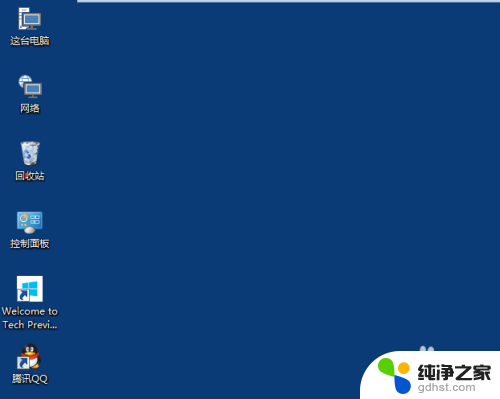
2.在Win10系统桌面空白处右键,将鼠标移动到查看上面。在选择大图标,选择后,桌面图标就会变得很大,如下图所示。
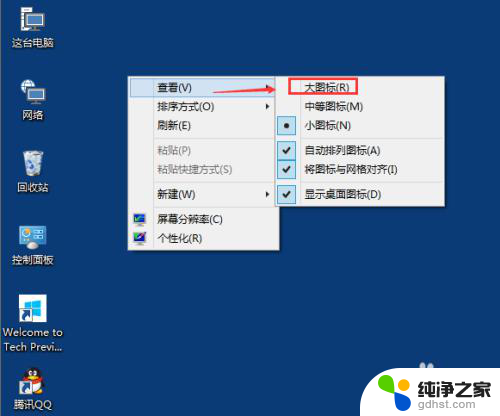
3.选择大图标后,整个Win10系统的桌面图标都变大了。如下图所示。

以上就是win10怎么调整图标大小的全部内容,如果遇到这种情况,你可以按照小编的操作进行解决,非常简单快速,一步到位。
- 上一篇: 禁用win10驱动强制签名
- 下一篇: 如何用蓝牙耳机听歌
win10怎么调图标大小相关教程
-
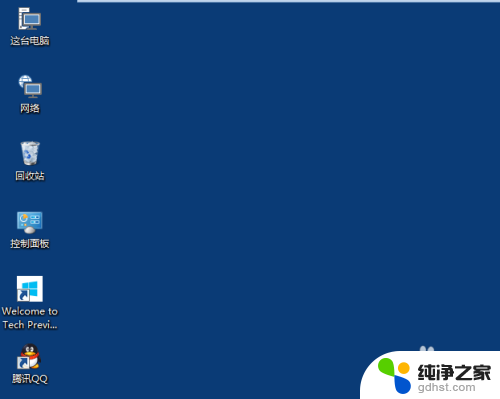 电脑图标大小怎么调整win10
电脑图标大小怎么调整win102023-11-29
-
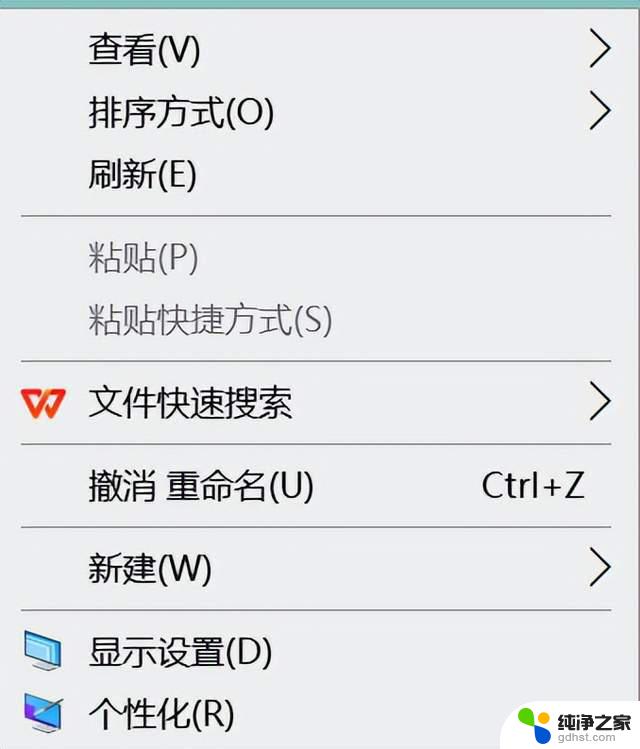 windows10 怎么调桌面图标大小
windows10 怎么调桌面图标大小2024-10-03
-
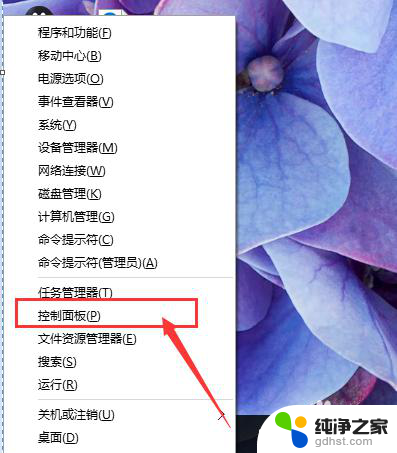 电脑桌面上图标字体大小怎么调
电脑桌面上图标字体大小怎么调2024-06-05
-
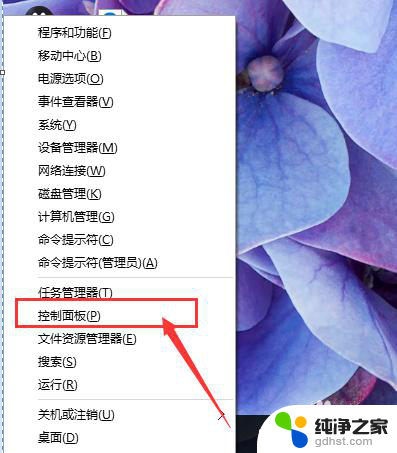 电脑桌面图标字体大小怎么调整快捷键
电脑桌面图标字体大小怎么调整快捷键2024-03-26
win10系统教程推荐